În acest tutorial vă voi arăta cum puteți continua să utilizați linia de comandă Windows Management Instrumentation (WMIC).
Deși această caracteristică este în prezent abandonată, există o soluție temporară pentru a ajuta organizația dumneavoastră în timp ce finalizați migrarea către PowerShell sau un instrument similar. Această soluție vă este oferită de Features on Demand (FoDs).
WMIC este disponibil ca FoD (Features on Demand) pentru Windows 11 din 2022. Va fi dezactivat în mod implicit la sfârșitul acestui an, dar va rămâne disponibil pentru cei care au nevoie de el.
Ca pregătire pentru următoarea etapă de eliminare, haideți să trecem în revistă pașii pe care va trebui să îi urmați pentru a utiliza această funcție opțională puțin mai mult timp.
Simptome ale lipsei funcției WMIC
Dacă WMIC.exe lipsește din configurație, veți vedea acest mesaj de eroare atunci când încercați o comandă WMIC în Command Prompt:
‘wmic’ is not recognized as an internal or external command, operable program, or batch file.Acesta este comportamentul așteptat dacă WMIC lipsește, este dezactivat sau dezinstalat din sistem. Dacă totuși trebuie să utilizați WMIC, va trebui să îl instalați ca FoD. Să vedem cum.
Localizează Optional Features în Windows Settings
FoD-urile sunt listate ca funcții opționale în Setările Windows. Puteți vizualiza istoricul funcțiilor opționale care au fost instalate pe sistem și puteți gestiona aceste componente adăugând, eliminând sau modificând funcțiile existente.
Există două modalități simple de a găsi funcțiile opționale:
Opțiunea 1 – căutare în bara de Start
Căutați „Optional features” direct din meniul de căutare al barei de Start.
Opțiunea 2 – Localizarea Optional Features în Windows Settings
- Selectați Start (sau pictograma Windows de pe tastatură).
- Selectați aplicația Setări pentru a o deschide.
- Selectați fila Sistem.
- Găsiți și selectați Funcții opționale în partea de jos a tuturor funcțiilor de sistem.
Instalați și gestionați WMIC FoD
Din meniul Funcții opționale, sunteți gata să vizualizați, să instalați, să dezinstalați și să gestionați FoD-uri precum WMIC. Nu sunteți sigur dacă WMIC este deja instalat? Căutați sau sortați secțiunea Funcții instalate pentru a găsi WMIC.
Dacă WMIC este deja una dintre funcțiile opționale, o veți vedea în lista de funcții instalate cu opțiunea de a o dezinstala sau de a o elimina.
Dacă WMIC nu se află pe lista de funcții instalate, îl puteți adăuga cu ușurință urmând acești pași:
- În partea de sus a filei Funcții opționale, localizați Adăugați o funcție opțională.
- În acel câmp, selectați Vizualizați funcțiile. Aceasta va deschide o fereastră pop-up.
- În fereastra pop-up Adăugați o funcție opțională, tastați „WMIC” în caseta de căutare.
- Când WMIC apare în rezultatele de mai jos, selectați-l bifând caseta de lângă acesta. (Notă: WMIC nu va apărea în rezultate dacă este deja instalat.)
- Selectați Următorul pentru a instala funcția WMIC în aceeași fereastră pop-up.
ATENȚIE!
Procesul de instalare a funcției opționale WMIC poate dura peste 30 minute
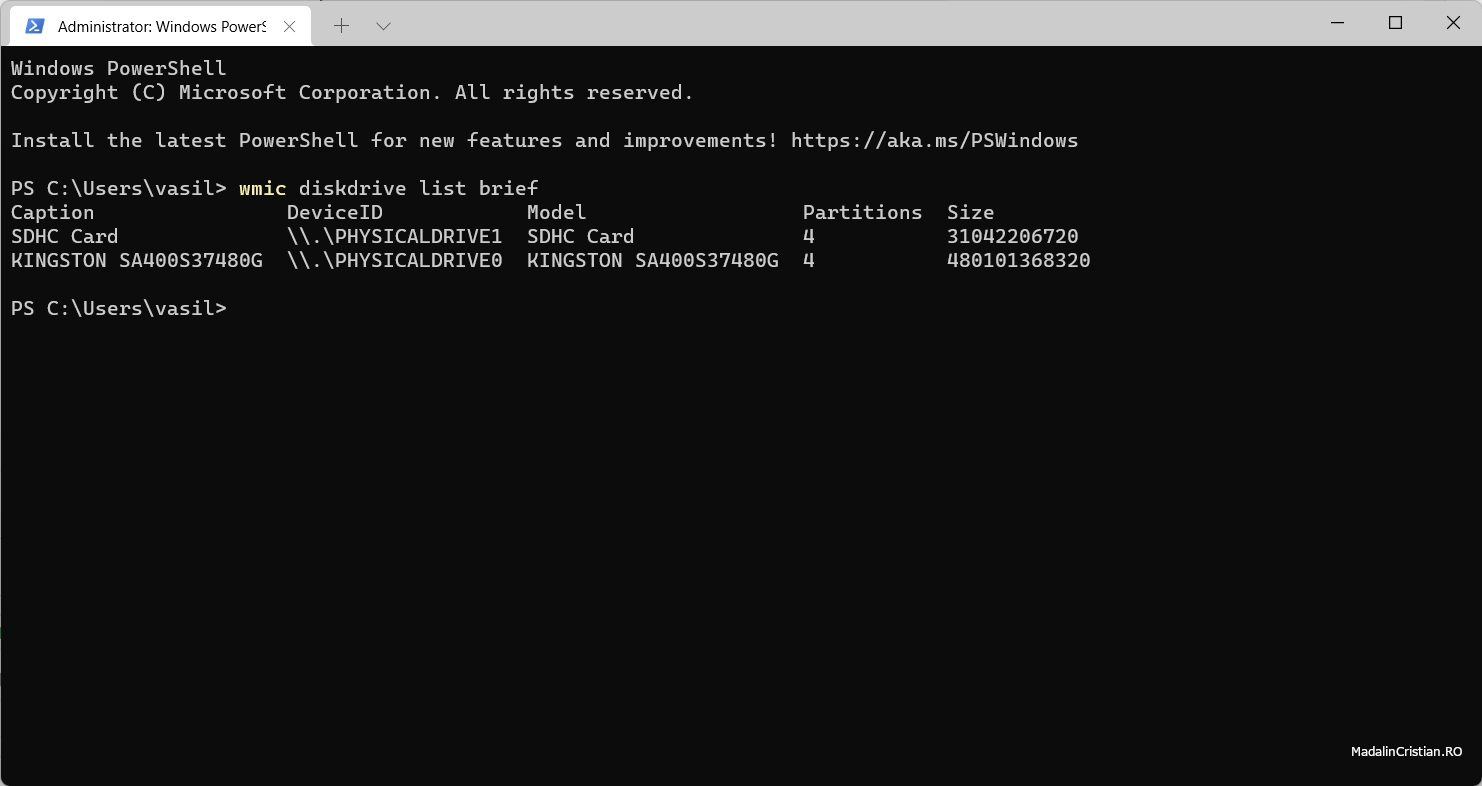
Lasă un răspuns